
TortoiseSVN V1.14.3.29387 官方版
 无插件
无插件
 360 √
360 √
 腾讯 √
腾讯 √
 金山 √
金山 √
 瑞星 √
瑞星 √
TortoiseSVN 64位官方版是一款可以管理文件和目录的实用工具,可以超越时间的管理文件和目录。如果你要编写软件、设计网站或是汉化修改某款软件等,都可以用上这一款TortoiseSVN,项目管理人员必备软件。
软件特色
1、可选的网络层
Subversion 在版本库访问方面有一个抽象概念,利于人们去实现新的网络机制,Subversion 的“高级”服务器是 Apache 网络服务器的一个模块,使用 HTTP 的变种协议 WebDAV/DeltaV 通讯,这给了 Subversion 在稳定性和交互性方面很大的好处,可以直接使用服务器的特性,例如认证、授权、传输压缩和版本库浏览等等。也有一个轻型的,单独运行 Subversion 服务器,这个服务器使用自己的协议,可以轻松用 SSH 封装。
2、数据处理
Subversion 使用二进制文件差异算法展现文件的区别,对于文本(人类可读)和二进制(人类不可读)文件具备一致的操作方式,两种类型的文件都压缩存放在版本库中,差异在网络上双向传递。
3、高效的分支和标签
分支与标签的代价不与工程的大小成比例,Subversion 建立分支与标签时只是复制项目,使用了一种类似于硬链接的机制,因而这类操作通常只会花费很少并且相对固定的时间,以及很小的版本库空间。
4、维护能力
Subversion 没有历史负担,它由一系列良好的共享 C 库实现,具有定义良好的 API,这使 Subversion 非常容易维护,可以轻易的被其他语言和程序使用。
5、外壳集成
TortoiseSVN客户端与Windows 外壳(例如资源管理器)无缝集成,你可以保持在熟悉的工具上工作,不需要在每次使用版本控制功能时切换应用程序。并且你不一定必须使用 Windows 资源管理器,TortoiseSVN 32位的右键菜单可以工作在其他文件管理器,以及文件/打开对话框等标准的 Windows 应用程序中。你必须牢记,TortoiseSVN 是有意作为 Windows 资源管理器的扩展开发,因此在其他程序可能集成的并不完整,例如重载图标可能不会显示。
6、重载图标
每个版本控制的文件和目录的状态使用小的重载图标表示,可以让你立刻看出工作副本的状态。
7、简便访问
Subversion 命令的简便访问
所有的 Subversion 命令存在于资源管理器的右键菜单,TortoiseSVN 32位在那里添加子菜单。因为 TortoiseSVN 是一个 Subversion 客户端,我们也很愿意为你展示一些 Subversion 本身的特性:
8、目录版本控制
CVS 只能追踪单个文件的历史,但是 Subversion 实现了一个“虚拟”文件系统,可以追踪整个目录树的修改,文件和目录都是版本控制的,结果就是可以在客户端对文件和目录执行移动和复制命令。
9、原子提交
提交要么完全进入版本库,要么一点都没有,这允许开发者以一个逻辑块提交修改。
版本控制的元数据。每个文件和目录都有一组附加的“属性”,你可以发明和保存任意的键/值对,属性是版本控制的,就像文件内容。
使用方法
一、检出项目
1、首先我们在本站下载安装好TortoiseSVN软件后,我们在桌面上新建一个文件夹,然后在空的文件夹中右键点击,出现菜单栏,如下图所示,我们点击SVN检出选项。
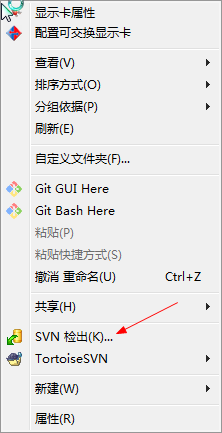
2、我们进入到SVN检出界面,如下图所示,我们在版本库url选项中输入版本库地址,输入完成后点击界面下方的确定。
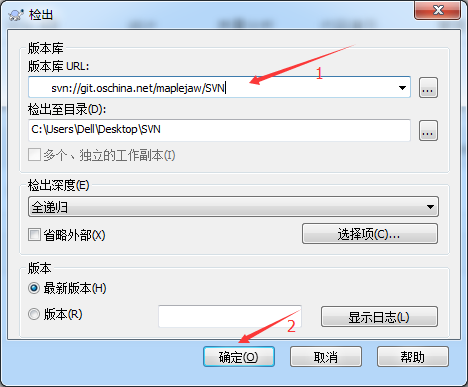
3、接下来会弹出一个认证的提示框,这里需要让你输入账户和密码,如下图所示,我们输入自己的账号和密码,你可以点击左下角的保存认证,方便你下载直接进入,然后点击确定。

4、我们等待一小会时间检出就完成了,如下图界面,检出完成后我们点击确定就可以了。
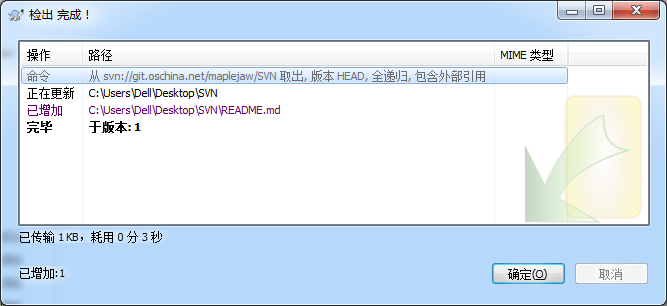
5、这个时候我们在新建文件夹的目录中就可以看到你的项目了,这就是说明检出成功了。现在你就可以进行接下来的工作了。
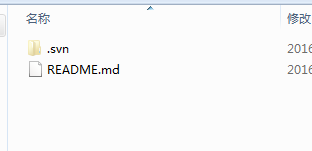
二、导入项目
1、我们鼠标右键点击桌面,然后再出来的菜单栏中点击TortoiseSVN选项,然后在界面右侧弹出的选项中点击“版本库浏览器”选项,进入下一步。
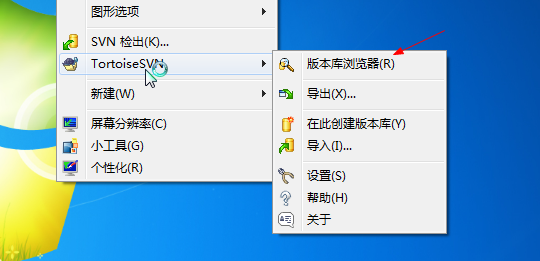
2、接下来我们进入到版本库浏览器界面,我们找到适合的目录,然后鼠标右键点击,在弹出的选项中点击“加入文件/加入文件夹”选项,然后选择相应的目录。
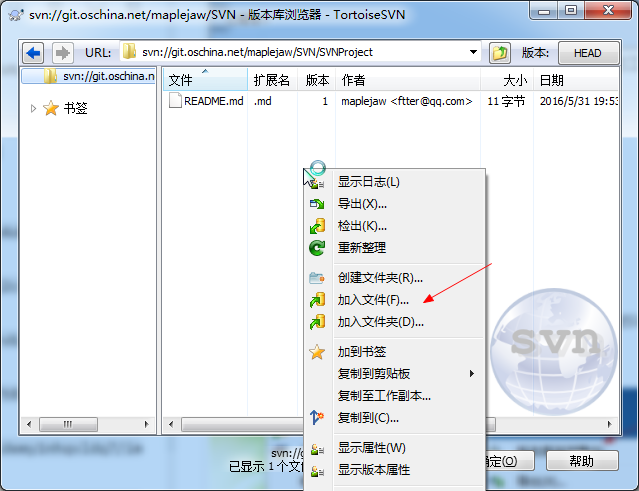
3、比如小编现在的项目叫做SVNProject,我想把这个传到SVN上,那么我就点击“加入文件夹”选项,然后选中这个文件夹,点击加入就可以添加进来。如下图所示。

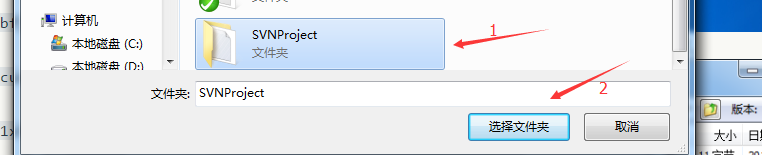
4、这里需要注意的是一定要输入提交信息,这有这样其他人才知道你干了什么事情。
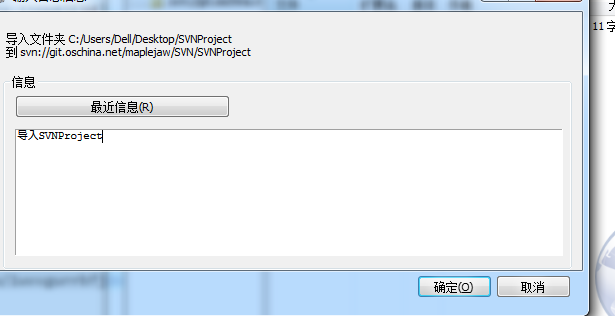
5、我们等待导入陈恭候就可以看到自己的目录了,如下图所示,不过现在还没有成功,我们还需要重新检出,只有重新检出的项目才是受SVN控制的。
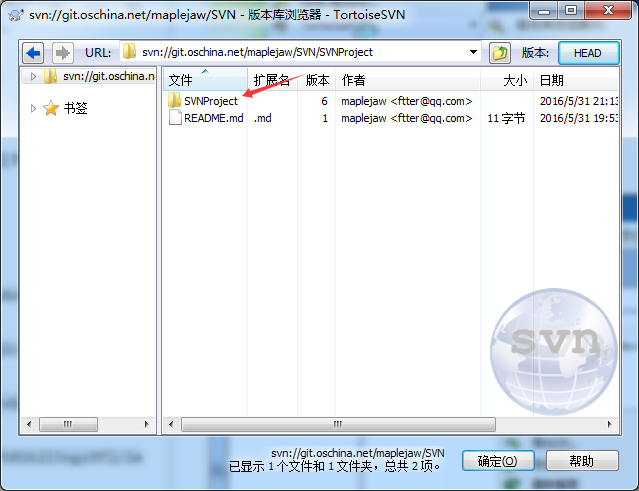
6、接下里我们进行检出操作,在SVNProject上右键检出到本地,然后在里面进行修改。现在就可以愉快的工作了。 如下图所示,检出过后的右键菜单变成了这样。这就表明检出成功了。
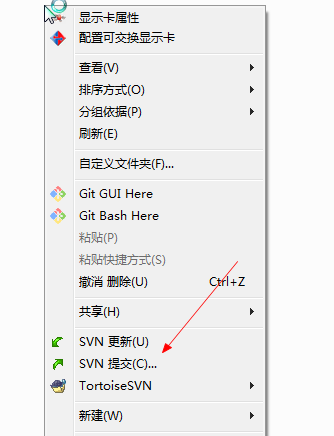
下载地址
其他版本

热门软件
Office2019四合一绿色版
Microsoft Office2021(附激活密钥) V2021 中文破解版
CorelDRAW2022注册机 32/64位 破解版
RaiDrive(网盘映射到本地工具) V2022.6.92 电脑版
office2016免激活破解版下载
Net 3.5离线安装包Win7 32&64位 官方版
auto uninstaller V9.1.39 绿色版
Acrobat Pro DC V2023.001.20143 中文特别版
鬼谷八荒Steam破解补丁 V1.0 免费版
Apex压枪罗技宏(超稳压枪) V3.29 免费版
装机必备 更多+








